Tentang KamiPedoman Media SiberKetentuan & Kebijakan PrivasiPanduan KomunitasPeringkat PenulisCara Menulis di kumparanInformasi Kerja SamaBantuanIklanKarir
2024 © PT Dynamo Media Network
Version 1.81.0
Konten dari Pengguna
Cara Melihat Password Gmail Sendiri di HP dan Laptop
31 Mei 2021 16:29 WIB
·
waktu baca 3 menitDiperbarui 22 November 2022 14:20 WIB
Tulisan dari How To Tekno tidak mewakili pandangan dari redaksi kumparan
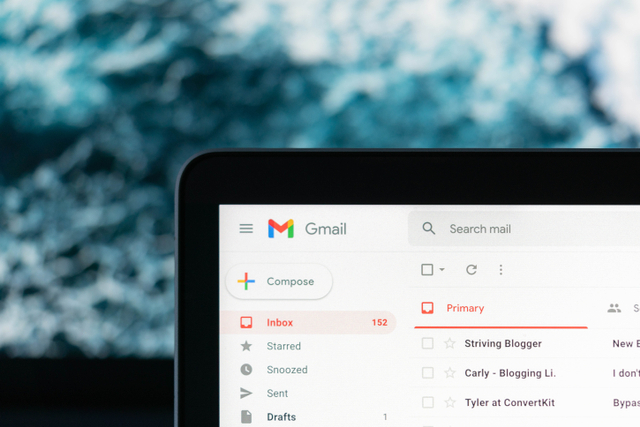
ADVERTISEMENT
kumparan Hadir di WhatsApp Channel
Follow
ADVERTISEMENT
Saat membuat password Gmail, biasanya sistem Google akan menyarankan pengguna untuk mengombinasikan huruf besar, huruf kecil, dan angka.
Berikut adalah penjelasan mengenai cara cek password Gmail yang bisa kamu lakukan.
Cara Melihat Password Gmail Sendiri di Android
Cara melihat password Gmail sendiri di HP Android adalah membuka menu Settings atau Setelan di Google Chrome. Berikut ini adalah langkah-langkahnya.
1. Buka Google Chrome di handphone kamu.
2. Klik titik tiga yang berada di pojok kanan atas.
3. Pilih menu Setelan, lalu pilih menu Sandi.
4. Ketik kata Google di fitur pencarian.
5. Pilih akun Google yang ingin dilihat password-nya.
6. Tekan ikon mata untuk melihat password Gmail.
7. Kamu juga bisa menyalin password dengan menekan ikon salin yang letaknya di sebelah ikon mata.
ADVERTISEMENT
Cara Melihat Password Gmail Sendiri di PC atau Laptop
Cara melihat password email Gmail sendiri di PC atau laptop bisa kamu lakukan menggunakan browser Google Chrome. Berikut adalah langkah-langkahnya:
1. Buka browser Google Chrome.
2. Klik tiga titik yang berada di pojok kanan atas.
3. Pilih menu 'Settings', lalu pilih menu 'Autofill' dan 'Password Manager'.
4. Muncul daftar username dan password untuk beberapa website yang sudah tersimpan.
5. Ketik kata Google di fitur pencarian yang berada di pojok kanan atas.
6. Scroll ke bawah, lalu pilih akun Google yang ingin dilihat password-nya.
7. Klik ikon mata untuk melihat password Gmail.
8. Jika tidak menemukan akun Google, maka kemungkinan besar kamu tidak menyimpan data login saat awal proses masuk.
ADVERTISEMENT
Cara Melihat Sandi yang Tersimpan Melalui Mozilla Firefox
Selain browser Google Chrome, kamu juga bisa melihat password Gmail sendiri menggunakan Mozilla Firefox. Berikut adalah caranya:
1. Buka browser Mozilla Firefox.
2. Pilih 'Application Menu' yang ditandai dengan tiga garis di pojok kanan layar.
3. Pilih 'Logins and passwords'.
4. Ketik kata Google di kolom pencarian. Pada tahap ini, kamu akan disuguhkan beberapa akun yang pernah login Gmail melalui Mozilla Firefox.
5. Pilih akun yang ingin dilihat password-nya.
6. Klik ikon mata untuk melihat password Gmail.
Cara ini akan berhasil jika kamu sudah pernah melakukan login Gmail melalui Mozilla Firefox. Jika belum pernah melakukan login Gmail, tentu cara ini tidak akan berhasil.
ADVERTISEMENT
Cara Melihat Kata Sandi yang Tersimpan dari Microsoft Outlook
Jika sudah masuk ke akun Gmail di aplikasi Microsoft Outlook, maka password kamu telah disimpan dalam daftar sandi Outlook. Password ini dapat dilihat kembali jika kamu menginginkannya.
Namun, password yang disimpan Microsoft Outlook hanya ditampilkan dalam bentuk karakter asterisk (*).Untuk melihatnya, kamu membutuhkan bantuan aplikasi Outlook Email Password Refixer.
Aplikasi ini tersedia dalam versi gratis dan berbayar. Untuk versi berbayar, kamu harus merogoh kocek sebesar 19,95 dolar AS. Kamu bisa membeli aplikasi itu melalui website isumsoft.com.
Syarat untuk Melihat Password Gmail Sendiri
Perlu diketahui, cara melihat password melalui Google Chrome atau Mozilla Firefox hanya bisa dilakukan jika sudah mengaktifkan fitur save password.
ADVERTISEMENT
Fitur save password biasanya muncul saat pertama kali kamu melakukan login email ke Google Chrome atau Mozilla Firefox.
Jika belum mengaktifkan fitur ini, maka bisa lakukan logout. Kemudian, kamu dapat masuk kembali menggunakan akun Gmail. Saat masuk menggunakan Gmail, tekan ikon kunci yang berada di pojok kanan atas.
Itulah beberapa cara melihat password Gmail sendiri di berbagai perangkat dan browser . Kini kamu tidak perlu khawatir lagi jika lupa password Gmail dan ingin login di perangkat yang berbeda. Selamat mencoba!
Baca juga: Cara Logout Gmail di HP Android
ADVERTISEMENT
(MRT)

